このチュートリアルでは、Debian 7(Wheezy)最小サーバーをインストールする方法を示します。このガイドの目的は、howtoforgeの他のチュートリアルの基礎として使用できる最小限のDebianセットアップを提供することです。このチュートリアルは、FalkoTimmeのHowtoforgeパーフェクトサーバーチュートリアルに基づいています。多くのDebianチュートリアルで完璧なサーバーガイドの最初の章を参照し、完璧なサーバーを基本インストール(ホスティングプロバイダーからサーバーまたはvpsをレンタルする場合は必要ありません)と実際の完璧なサーバー設定。このチュートリアルは、サーバーのインストールを開始するためのクリーンな最小限のインストールイメージを取得するのに役立つ、基本インストールの「スタンドアロン」ガイドです。
1要件
このようなシステムをインストールするには、次のものが必要です。
- Debian WheezyネットワークインストールCD、こちらから入手可能:http://cdimage.debian.org/debian-cd/7.8.0/i386/iso-cd/debian-7.8.0-i386-netinst.iso(i386 )またはhttp://cdimage.debian.org/debian-cd/7.8.0/amd64/iso-cd/debian-7.8.0-amd64-netinst.iso(x86_64)
- 高速インターネット接続。
2予備メモ
このチュートリアルでは、ホスト名server1.example.comとIPアドレス192.168.0.100およびゲートウェイ192.168.0.1を使用します。これらの設定はユーザーによって異なる場合があるため、必要に応じて置き換える必要があります。
3ベースシステム
Debian WheezyネットワークインストールCDをシステムに挿入し、そこから起動します。 VMwareやVirtualboxなどの仮想化ソフトウェアを使用し、VMのDVDドライブのソースファイルとしてDebian最小ISOファイルを選択する場合、最初にCDまたはDVDに書き込む必要はありません。
[インストール]を選択します(これにより、テキストインストーラーが起動します。グラフィカルインストーラーが必要な場合は、[グラフィカルインストール]を選択してください):
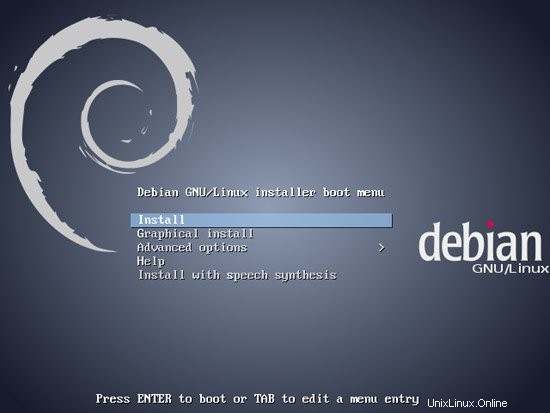
言語を選択してください:
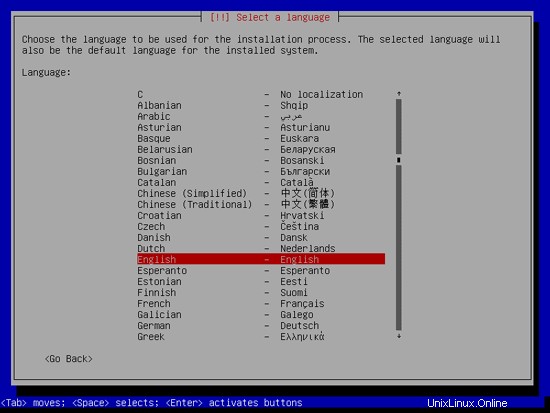
次に、場所を選択します:
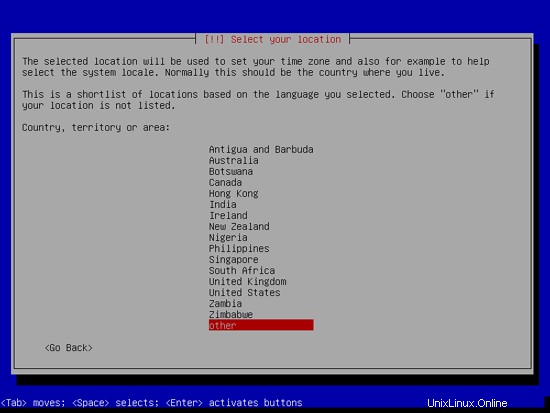
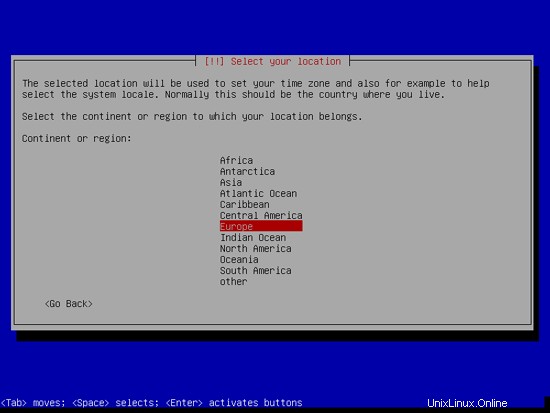
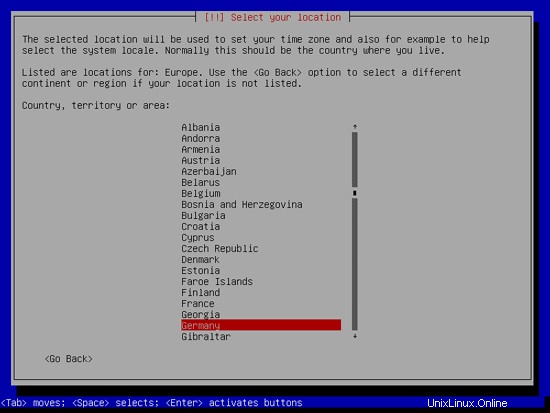
言語と場所の珍しい組み合わせを選択した場合(私の場合のように、言語として英語、場所としてドイツなど)、インストーラーはこの組み合わせにロケールが定義されていないことを通知する場合があります。この場合、ロケールを手動で選択する必要があります。ここでen_US.UTF-8を選択します:
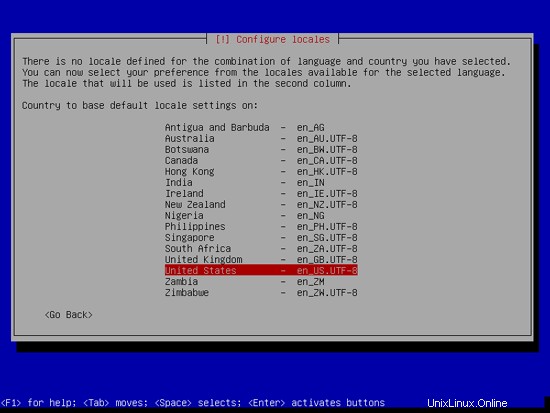
キーボードレイアウトを選択してください:
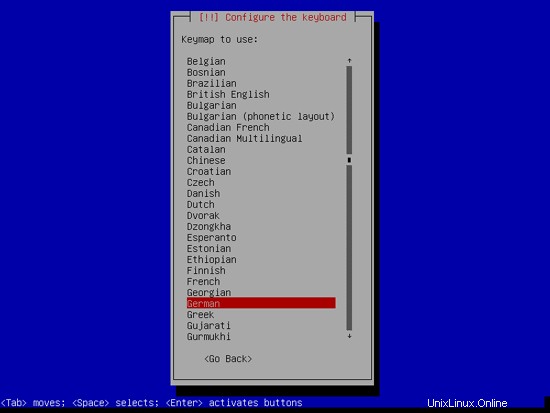
インストーラーはインストールCDとハードウェアをチェックし、ネットワークにDHCPサーバーがある場合はDHCPを使用してネットワークを構成します。
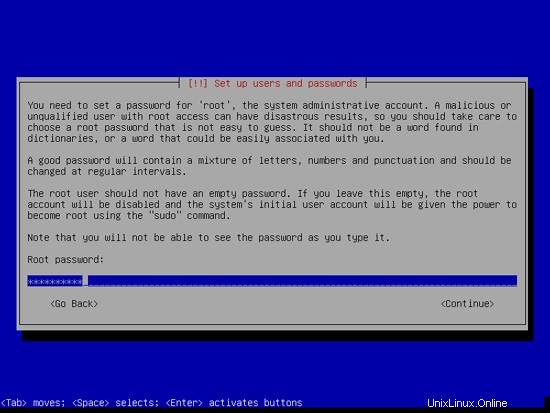
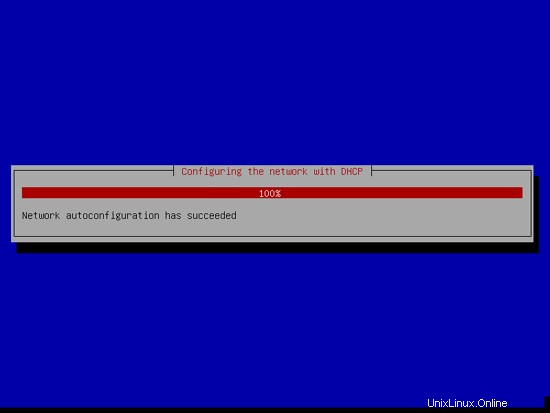
ホスト名を入力します。この例では、私のシステムの名前は server1.example.com です。 、だから私は server1と入力します :
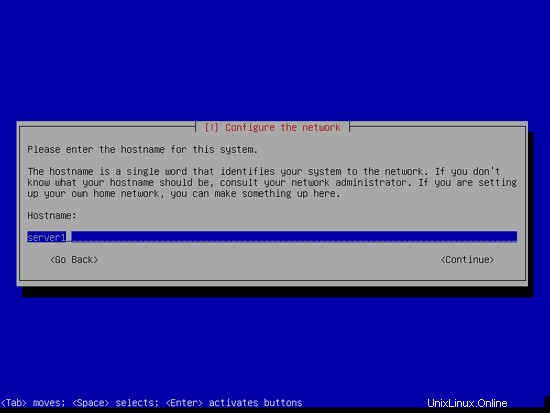
ドメイン名を入力します。この例では、これはexample.comです:
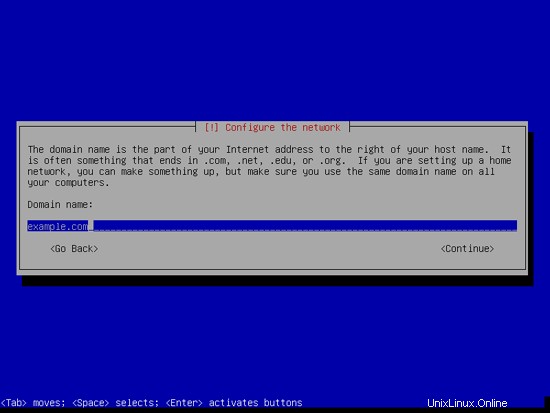
その後、rootユーザーにパスワードを与えます:
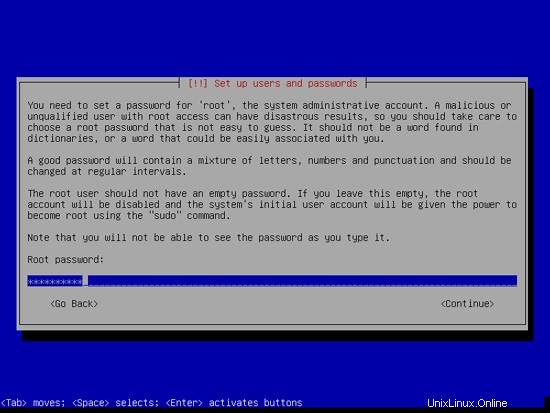
タイプミスを避けるために、そのパスワードを確認してください:
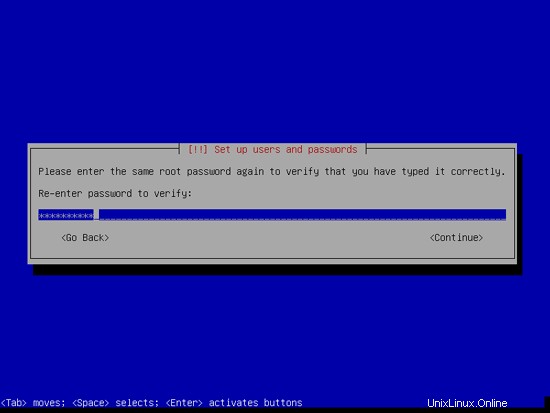
通常のユーザーアカウントを作成します。たとえば、ユーザー名administratorを持つユーザーAdministrator(Debian Wheezyで予約されている名前であるため、ユーザー名adminは使用しないでください):
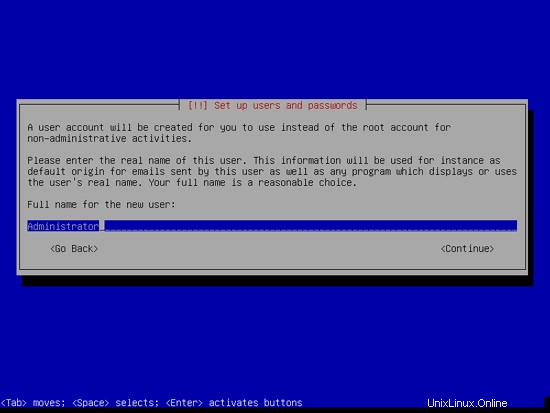
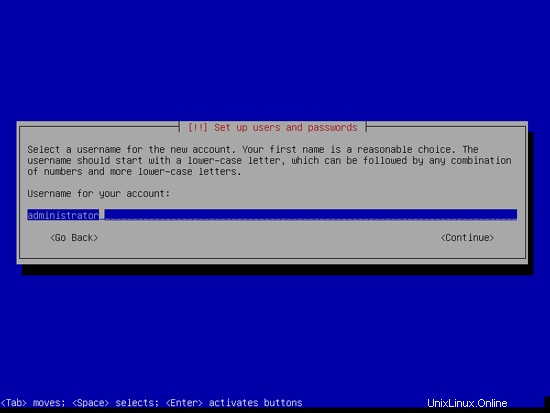
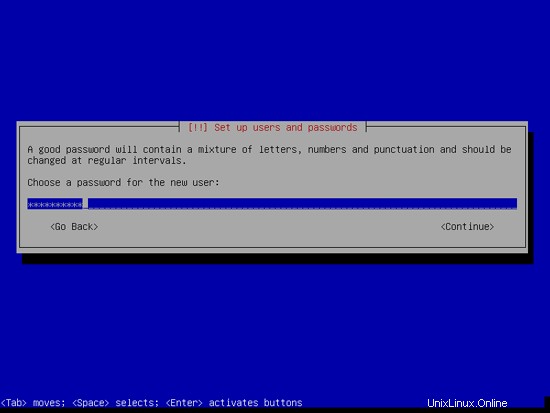
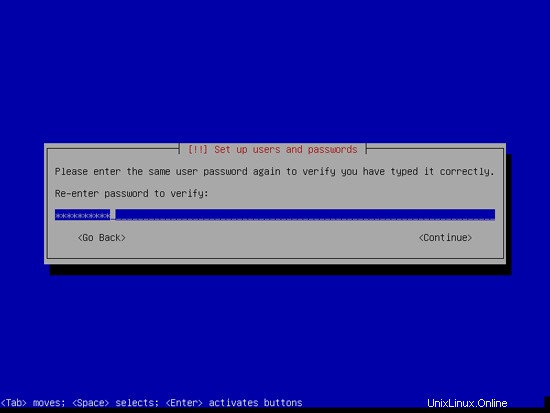
次に、ハードディスクをパーティション分割する必要があります。簡単にするために、ガイド付きを選択します-ディスク全体を使用してLVMをセットアップします-これにより、2つの論理ボリュームを持つ1つのボリュームグループが作成されます.1つは/ファイルシステム用、もう1つはスワップ用です(もちろん、パーティション分割は完全にあなた次第です-もし何をしているのかがわかっているので、パーティションを手動で設定することもできます。
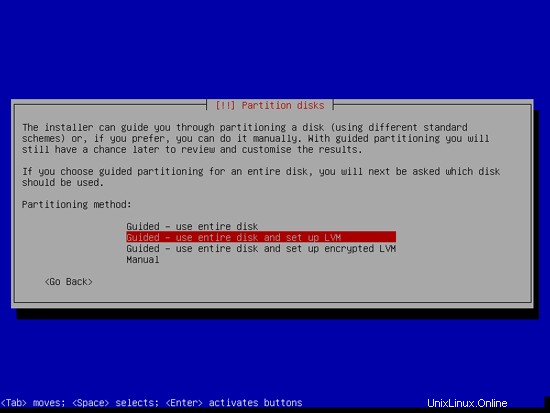
パーティションを作成するディスクを選択します:
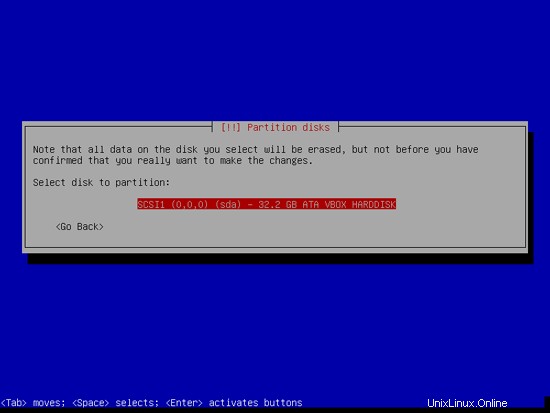
次に、パーティションスキームを選択します。前述のように、わかりやすくするために、1つのパーティション内のすべてのファイル(新規ユーザーに推奨)を選択します。ここで選択する内容は、好みに応じて異なります。
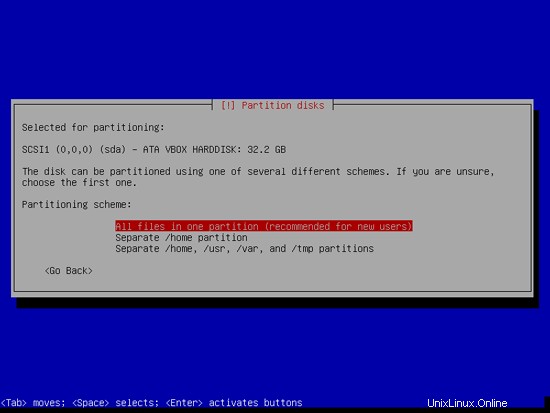
「ディスクに変更を書き込んでLVMを構成しますか?」というメッセージが表示されたら、「はい」を選択します:
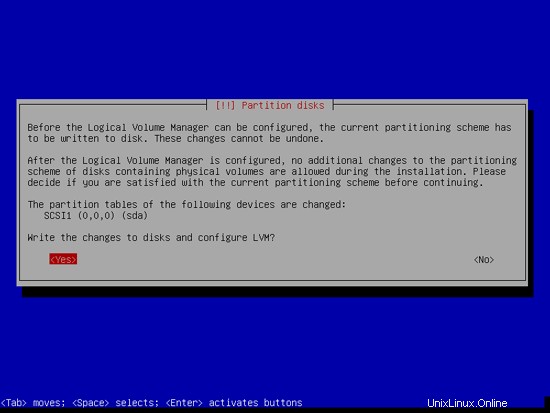
終了したら、[パーティション分割を終了してディスクに変更を書き込む]を選択します。
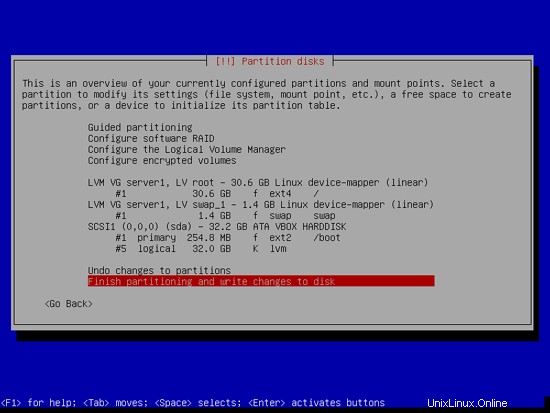
「ディスクへの変更の書き込み?:
」というメッセージが表示されたら、「はい」を選択します。
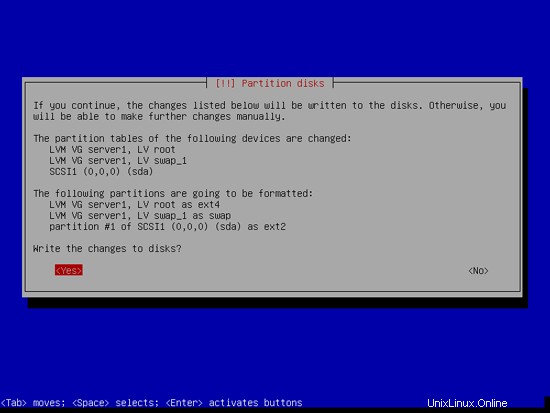
その後、新しいパーティションが作成され、フォーマットされます。
これでベースシステムがインストールされました:
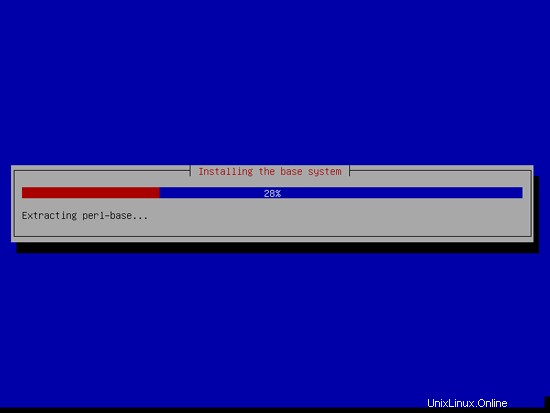
次に、aptを構成する必要があります。最小限のパッケージセットのみを含むDebianWheezyNetinstall CDを使用しているため、ネットワークミラーを使用する必要があります。使用するネットワークミラーが配置されている国を選択します(通常、これはDebian Wheezyシステムが配置されている国です):
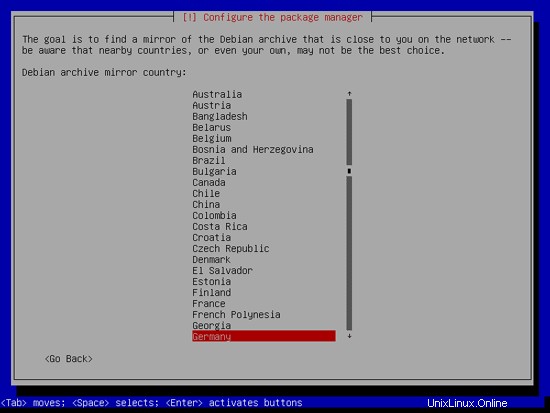
次に、使用するミラーを選択します(例:ftp.de.debian.org):

HTTPプロキシを使用しない限り、次のフィールドを空のままにして、[続行]をクリックします。
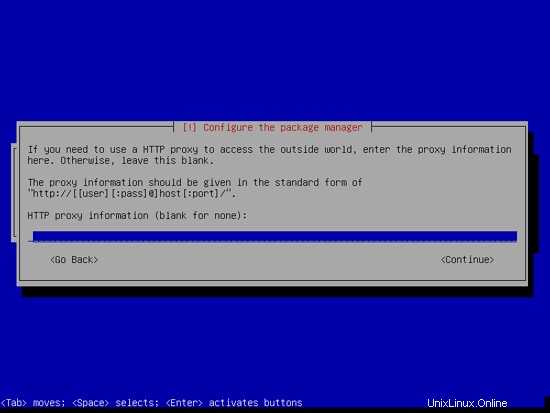
Aptは現在パッケージデータベースを更新しています:
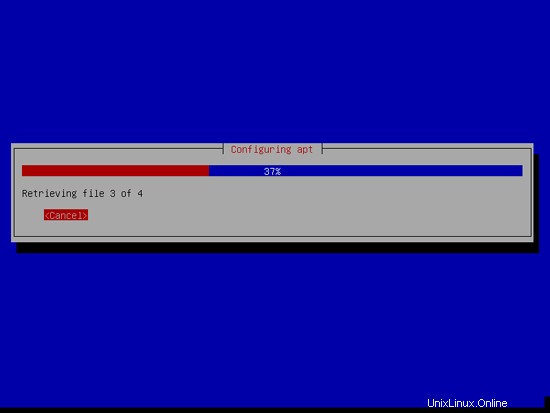
[いいえ]を選択すると、パッケージ使用状況調査をスキップできます:
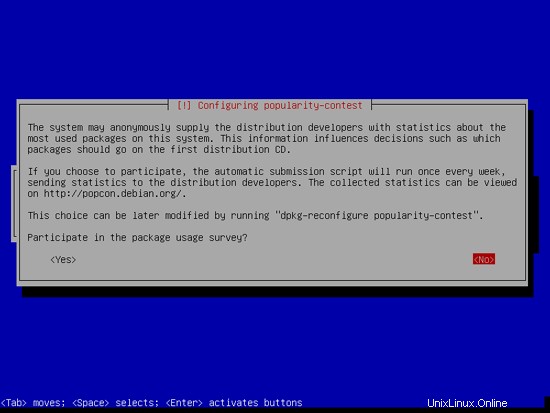
Webサーバー、DNSサーバー、メールサーバー、およびMySQLデータベースが必要ですが、システムにインストールするものを完全に制御したいので、今はそれらのいずれも選択しません。必要なパッケージは後で手動でインストールします。したがって、標準のシステムユーティリティとSSHサーバーを選択し(インストールが完了したら、PuTTYなどのSSHクライアントを使用してシステムにすぐに接続できるようにします)、[続行]をクリックします。
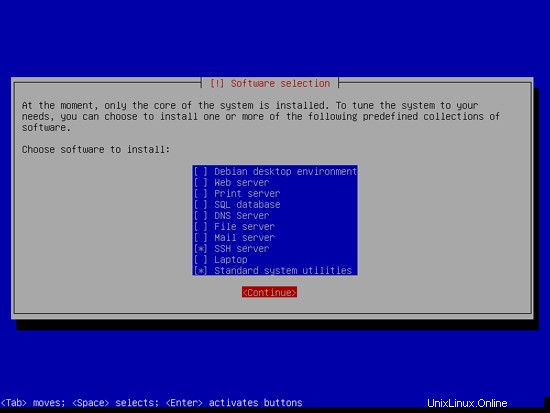
必要なパッケージがダウンロードされ、システムにインストールされます:
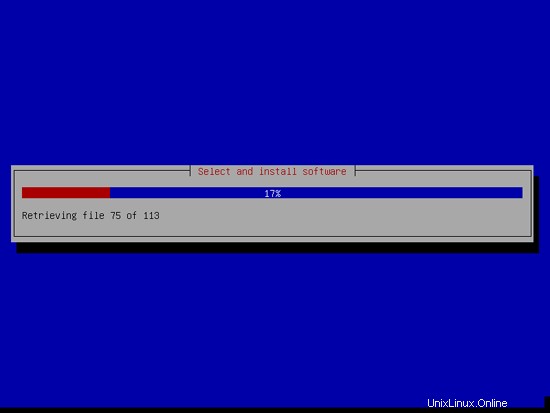
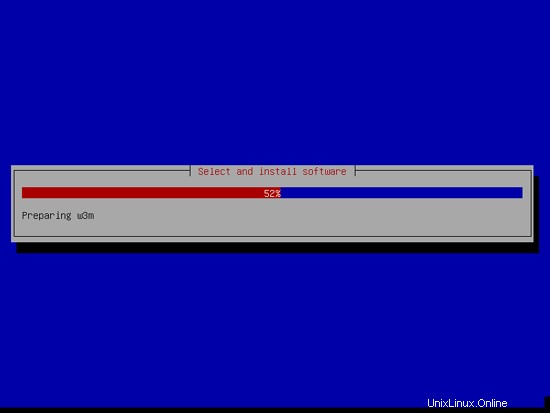
GRUBブートローダーをマスターブートレコードにインストールしますか?というメッセージが表示されたら、[はい]を選択します:
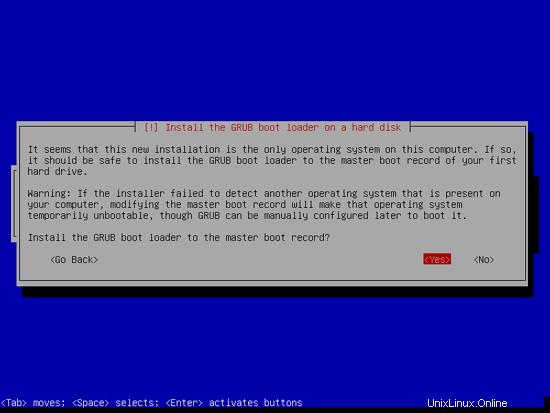
これで基本システムのインストールは完了です。 CDドライブからDebianWheezyNetinstall CDを取り出し、[続行]をクリックしてシステムを再起動します。
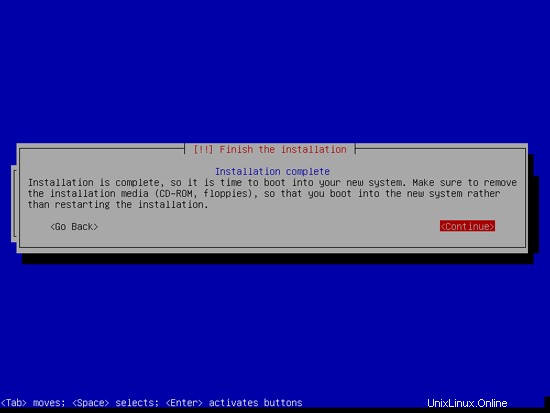
次のステップに進みます...
4 SSHサーバーのインストール(オプション)
システムのインストール中にOpenSSHサーバーをインストールしなかった場合は、今すぐインストールできます。
apt-get -y install ssh openssh-server
今後は、PuTTYなどのSSHクライアントを使用して、ワークステーションからDebian Wheezyサーバーに接続し、このチュートリアルの残りの手順に従うことができます。
5シェルエディタをインストールします(オプション)
私はお気に入りのシェルテキストエディタとしてviを使用しますが、初心者にとって使いやすいnanoを好む人もいます。次のコマンドを使用して、両方のエディターをインストールします。
apt-get -y install vim-nox nano
(joeやnanoなどの別のテキストエディタを使用する場合は、これを行う必要はありません。)
6ネットワークの構成
Debian WheezyインストーラーはDHCP経由でネットワーク設定を取得するようにシステムを構成しているため、サーバーには静的IPアドレスが必要であるため、ここで変更する必要があります。 / etc / network / interfacesを編集し、必要に応じて調整します(この例では、IPアドレス192.168.0.100を使用します)(allow-hotplugeth0をautoeth0に置き換えることに注意してください。そうしないと、ネットワークを再起動できません。 、システム全体を再起動する必要があります):
vi /etc/network/interfaces
# This file describes the network interfaces available on your system
# and how to activate them. For more information, see interfaces(5).
# The loopback network interface
auto lo
iface lo inet loopback
# The primary network interface
#allow-hotplug eth0
#iface eth0 inet dhcp
auto eth0
iface eth0 inet static
address 192.168.0.100
netmask 255.255.255.0
network 192.168.0.0
broadcast 192.168.0.255
gateway 192.168.0.1 次に、ネットワークを再起動します:
/etc/init.d/networking restart
次に、/ etc/hostsを編集します。次のようにします:
vi /etc/hosts
127.0.0.1 localhost.localdomain localhost 192.168.0.100 server1.example.com server1 # The following lines are desirable for IPv6 capable hosts ::1 localhost ip6-localhost ip6-loopback ff02::1 ip6-allnodes ff02::2 ip6-allrouters
今すぐ実行
echo server1.example.com > /etc/hostname
/etc/init.d/hostname.sh start
その後、実行します
hostname
hostname -f
両方がserver1.example.comを今すぐ表示することが重要です!
7Debianインストールを更新する
まず、/ etc / apt / sources.listにwheezy-updatesリポジトリが含まれていることを確認します(これにより、ClamAVウイルススキャナーの最新の更新を常に取得できます。このプロジェクトはリリースを頻繁に公開し、古いバージョンが機能しなくなる場合があります)、また、contribリポジトリとnon-freeリポジトリが有効になっていること(libapache2-mod-fastcgiなどの一部のパッケージはメインリポジトリにありません)。
vi /etc/apt/sources.list
deb http://ftp.de.debian.org/debian/ wheezy main contrib non-free deb-src http://ftp.de.debian.org/debian/ wheezy main contrib non-free deb http://security.debian.org/ wheezy/updates main contrib non-free deb-src http://security.debian.org/ wheezy/updates main contrib non-free # wheezy-updates, previously known as 'volatile' deb http://ftp.de.debian.org/debian/ wheezy-updates main contrib non-free deb-src http://ftp.de.debian.org/debian/ wheezy-updates main contrib non-free
実行
apt-get update
aptパッケージデータベースを更新するには
apt-get upgrade
最新のアップデートをインストールします(ある場合)。
8リンク
- Debian:http://www.debian.org/